win10电脑属性在哪里找 win10电脑的详细属性怎么查看
更新时间:2023-10-12 09:46:31作者:xiaoliu
win10电脑属性在哪里找,随着科技的不断进步,Windows 10操作系统已经成为很多人首选的电脑系统,对于一些新手用户来说,要了解自己的电脑属性或查看详细信息可能会感到困惑。问题来了我们应该在哪里找到Win10电脑的属性呢?如何查看电脑的详细属性信息呢?在本文中我们将为您详细解答这些问题,帮助您轻松找到Win10电脑的详细属性并查看相关信息。
具体方法:
1.选中桌面上的“此电脑”图标,右键,点击“属性”。
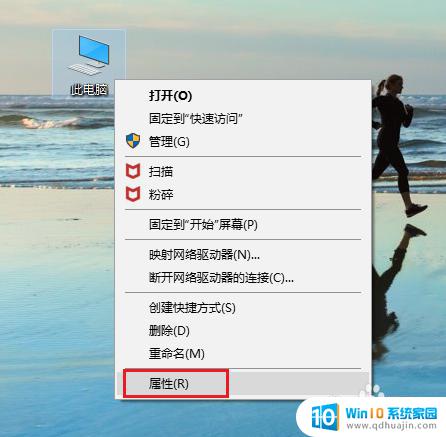
2.这就能看到自己的win10电脑属性啦。如果桌面上没有“此电脑”图标,可以先添加图标到桌面上。或者按照以下方法来操作。
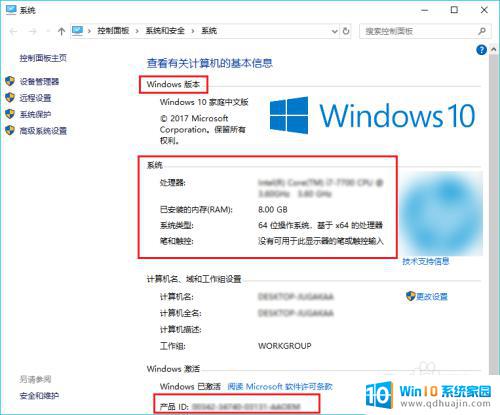
以上就是如何找到win10电脑的属性,如果您遇到此类问题,可以按照小编的方法来解决,希望这些方法对您有所帮助。





